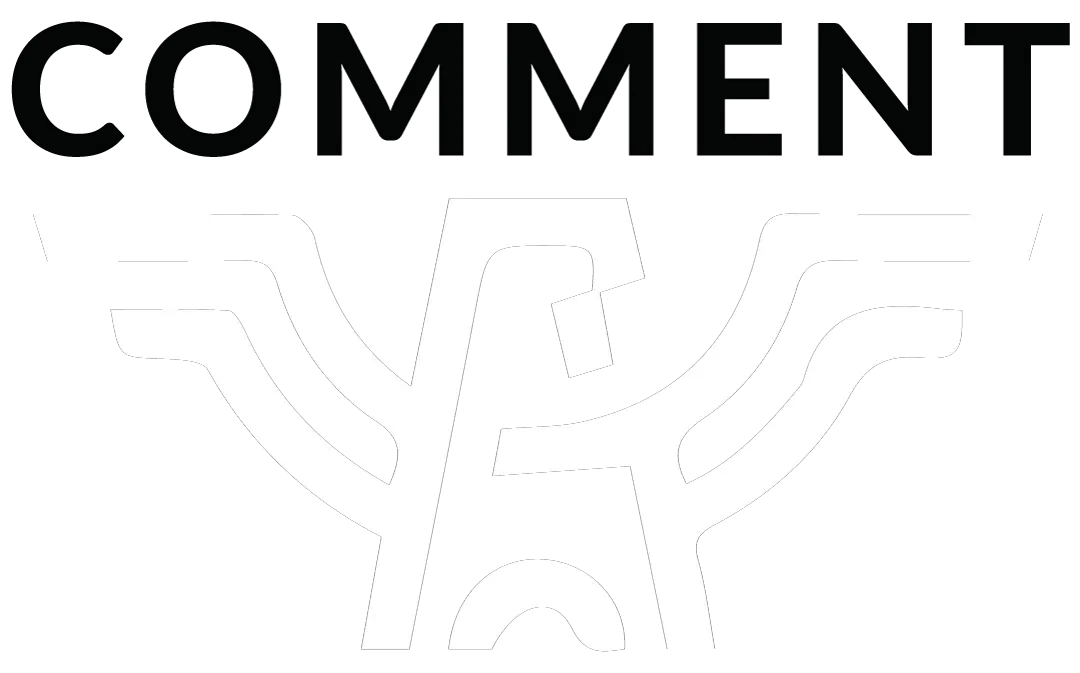Il est désormais possible de créer un boomerang sur Snapchat. À l’origine, le boomerang est une fonctionnalité d’Instagram. Repérée pour la première fois en 2015, cette fonctionnalité était au départ une application vidéo créée par Instagram qui permettait aux utilisateurs d’enregistrer de courtes vidéos d’une seconde qui étaient diffusées en boucle pendant six secondes. Ces vidéos en boucle étaient similaires aux GIF animés et ont connu un énorme succès. Les utilisateurs utilisaient cette fonctionnalité pour réaliser des vidéos drôles sur leur vie quotidienne.
Un an plus tard, en 2016, Instagram s’est débarrassé de Boomerang en tant qu’application autonome et a intégré la fonctionnalité dans Instagram Stories. Peu après, Snapchat a acquis la fonctionnalité auprès d’Instagram et a introduit sa propre version de Boomerang. Le Boomerang de Snapchat a été annoncé il y a quelques années, mais n’a pas été lancé avant août 2018.
Voyons ce qu’est le rebond et comment vous pouvez l’utiliser pour faire un boomerang sur Snapchat.
vous pouvez également aimer
>> Comment faire une story privée sur Snapchat
>> Comment faire sauter un compte snapchat
>> Comment faire la mise a jour snap
Qu’est-ce que Bounce sur Snapchat ?
Snapchat est une plateforme tellement riche en fonctionnalités que les utilisateurs novices peuvent avoir du mal à profiter de tous les avantages disponibles. La fonction « Bounce » de Snapchat permet essentiellement aux utilisateurs de sélectionner une partie de la vidéo à lire.
Combinée à l’option de boucle, une partie spécifique de la vidéo est lue pendant le visionnage. C’est en quelque sorte un boomerang dans une autre vidéo. Par exemple, si vous et vos amis faites du skateboard et que l’un d’eux fait quelque chose d’extraordinaire, vous pouvez lire la vidéo comme vous le feriez normalement, mais en insérant l’action dans la vidéo.
Dans l’ensemble, il s’agit d’une fonctionnalité intéressante que tout le monde devrait essayer. Jetons donc un coup d’œil à la fonctionnalité Snapchat Bounce.
Comment faire une vidéo Boomerang/Bounce sur Snapchat ?
La fonction de rebond est assez facile à utiliser. En suivant quelques étapes, vous pouvez créer un Boomerang sur Snapchat rapidement et facilement.
Nous vous indiquons ci-dessous les étapes à suivre, en commençant par des instructions sur la façon de mettre à jour votre application pour vous assurer qu’elle dispose des dernières fonctionnalités.
Mise à jour de Snapchat
Avant de commencer à utiliser Bounce, vous devez vous assurer que votre Snapchat est à jour. La mise à jour fournit toutes les dernières fonctionnalités, ce qui signifie que vous pouvez commencer à utiliser Bounce dès que la mise à jour est terminée.
Pour vous assurer que votre application Snapchat est à jour, suivez ces étapes :
- Ouvrez l’App Store sur votre iPhone.
- Allez sur Mises à jour pour trouver toutes les applications, y compris Snapchat, qui doivent être mises à jour.
- Appuyez sur le bouton de mise à jour et attendez que votre appareil télécharge toutes les dernières mises à jour logicielles.
Une fois les mises à jour terminées, quittez l’App Store et relancez Snapchat pour commencer à utiliser la fonction Rebond à votre convenance.
Maintenez le bouton de capture enfoncé
Lorsque vous ouvrez Snapchat et que vous préparez la caméra, appuyez et maintenez enfoncé le bouton « Capture » qui apparaît sur l’écran de la caméra. Enregistrez jusqu’à ce que vous obteniez une vidéo dont vous êtes satisfait.
Appuyez sur l’anneau d’infini
Ce n’est pas grave si vous dépassez la limite de temps, car vous pouvez couper la vidéo plus tard si vous le souhaitez.
Appuyez sur l’icône de la boucle infinie après l’enregistrement. Déplacez le curseur « Bounce » sur la position où vous voulez insérer le rebond. Vous pouvez appuyer sur l’icône de l’infini plusieurs fois pour que les destinataires regardent une boucle infinie ou une seule fois.
En déplaçant le curseur vers la gauche ou la droite, vous ajustez la longueur de la vidéo que vous souhaitez faire rebondir. Si vous déplacez le curseur vers la gauche, le début de la vidéo sera diffusé en boucle. En déplaçant le curseur vers la droite, vous pouvez sélectionner le milieu ou la fin du clip.
À tout moment, vous pouvez prévisualiser la boucle et effectuer les derniers ajustements jusqu’à ce que vous soyez entièrement satisfait de l’aperçu.
Partagez votre boucle
Cliquez sur la flèche blanche dans le coin inférieur droit pour partager votre vidéo Bounce. Vous pouvez ajouter la boucle à votre histoire ou la partager avec vos amis. C’est vous qui décidez. Il suffit de sélectionner l’option de partage souhaitée et, pendant les 24 heures suivantes, vos amis Snapchat pourront regarder et apprécier votre boucle Bounce.
Est-il possible d’utiliser Bounce sur Android ?
Malheureusement, si vous utilisez un appareil Android, vous ne pourrez pas ajouter Bounce à votre arsenal d’outils Snapchat. À partir de mai 2020, Bounce restera une fonctionnalité réservée à iOS. Les utilisateurs d’Android, pour l’instant, devront se contenter de Boomerang sur Instagram.
Gardez toutefois à l’esprit que vous pouvez toujours lire des vidéos en boucle sur Android ; cependant, la fonctionnalité Bounce, qui permet de mettre en boucle une partie spécifique de la vidéo, n’est pas encore arrivée sur Android.
Autres options de lecture en boucle
Si vous ne souhaitez pas créer un rebond, vous pouvez utiliser la fonction de boucle pour effectuer d’autres tâches.
Plans illimités
Avant l’introduction de Bounce, les utilisateurs de Snapchat pouvaient utiliser l’option Snap illimité. Les snaps illimités sont activés lorsque vous appuyez sur l’icône Limitless. Cette option vous permet de choisir le nombre de snaps que vous souhaitez prendre et lire dans une boucle infinie.
Personnalisation de Bounce
Comme pour tout Snap, vous pouvez ajouter du texte, des autocollants et des liens. Pour ce faire, appuyez sur l’une des options situées sur le côté droit de la vidéo de rebond Snapchat.
Si vous appuyez sur l’icône « T » en haut de la vidéo, vous aurez une zone de texte à taper, et si vous appuyez sur l’icône du stylo, vous pourrez écrire ou dessiner. Si vous appuyez sur l’icône de la note adhésive, vous pouvez choisir parmi une pléthore d’autocollants.
Enfin, si vous appuyez sur le lien de pièce jointe, vous pouvez insérer l’URL d’une page Web, idéal pour les influenceurs et les spécialistes du marketing.
Il suffit de coller l’URL dans la zone de texte en haut de l’écran et le tour est joué.
La vidéo de rebond étant un court extrait de contenu, vous pouvez ajouter des éléments pour la rendre plus intéressante, voire informative. Jouez avec les fonctionnalités et créez le Snap rotatif parfait !